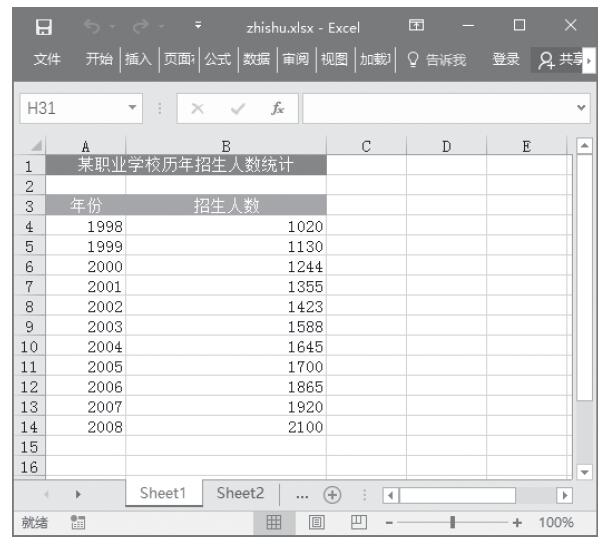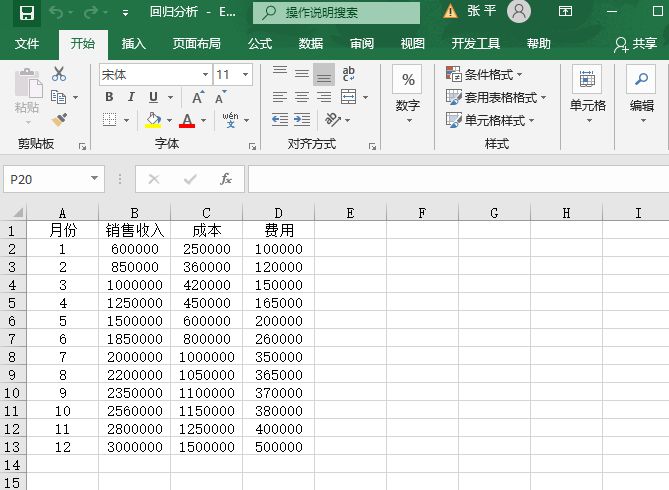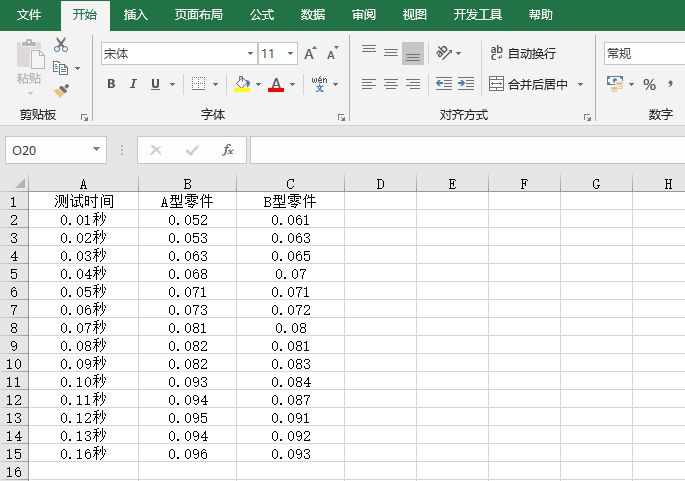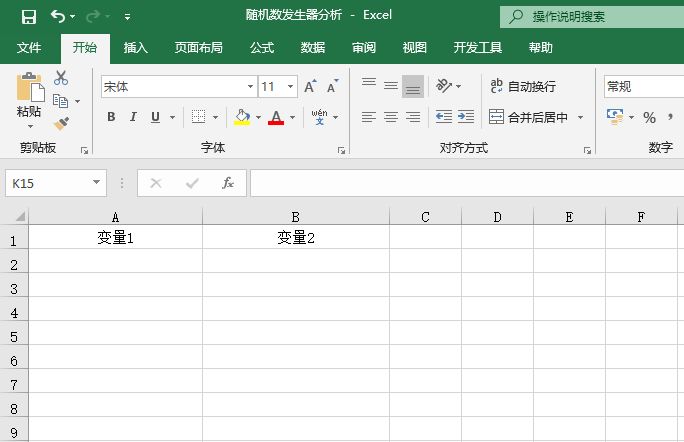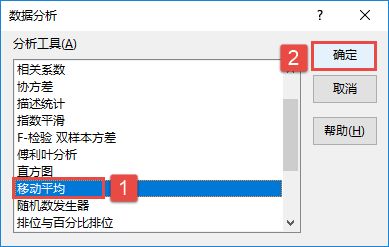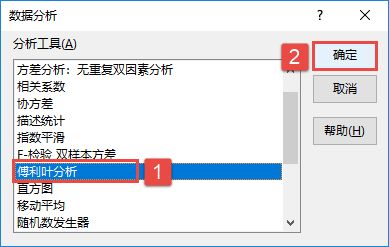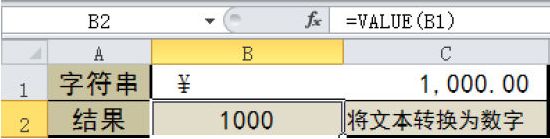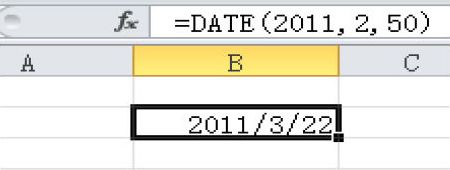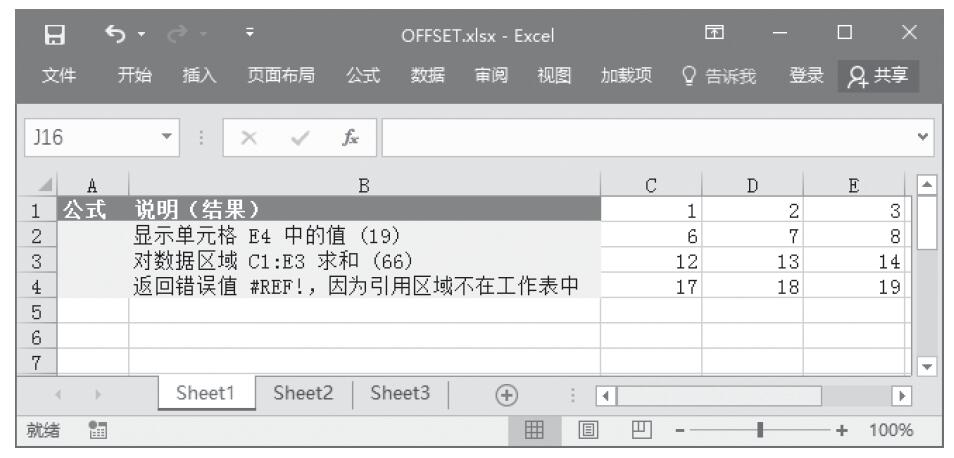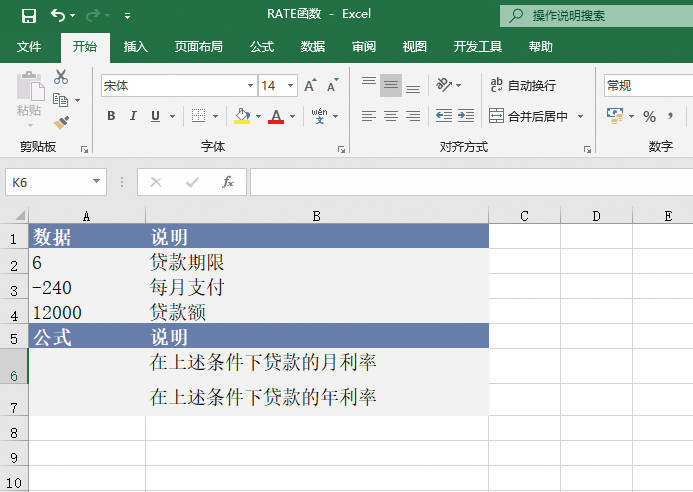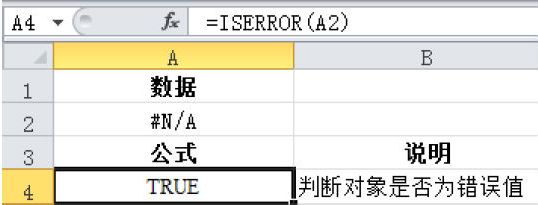“指数平滑”分析工具基于前期预测值导出相应的新预测值,并修正前期预测值的误差。此工具将使用平滑常数,其大小决定了本次预测对前期预测误差的修正程度。下面通过实例具体讲解如何利用指数平滑来分析数据。
记录某地区从2012年到2018年的棉花产量,对数据进行预测分析。使用“指数平滑”分析工具,可以得到预测值及标准误差,具体操作步骤如下。
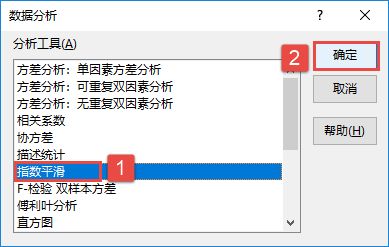
图7-58 选择分析工具
STEP01:打开“指数平滑分析.xlsx”工作簿,切换到“数据”选项卡,然后在“分析”组中单击“数据分析”按钮,打开如图7-58所示的“数据分析”对话框。在“分析工具”列表框中选择“指数平滑”选项,然后单击“确定”按钮。
STEP02:随后会打开“指数平滑”对话框,在“输入”列表区域设置输入区域为“$B$3:$B$9”,在“阻尼系数”文本框中输入“0.3”,并勾选“标志”复选框,然后设置输出区域为“$D$4”单元格,并分别勾选“图表输出”复选框和“标准误差”复选框,最后单击“确定”按钮,如图7-59所示。此时,可在从D4开始的单元格中看到分析结果以及相应的数据分析图表结果,如图7-60所示。
阻尼系数是用来将总体样本中收集的数据的不稳定性最小化的修正因子。系统默认的阻尼系数为0.3。
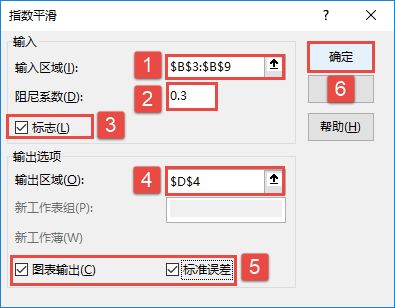
图7-59 设置指数平滑属性参数
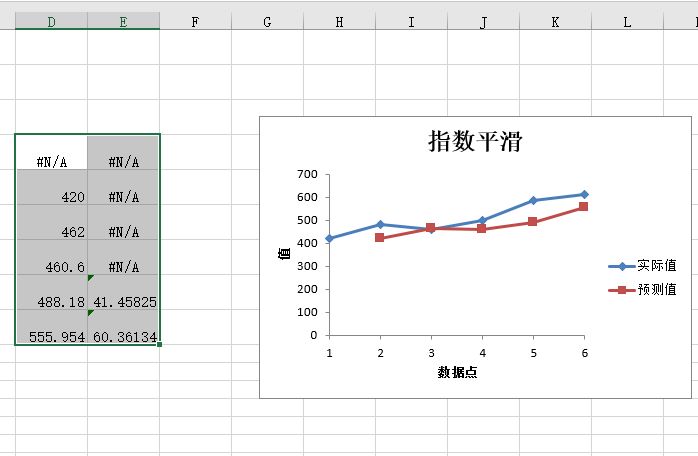
图7-60 指数平滑分析结果